Teams benötigen einen Arbeitsplatz und die Möglichkeit, ihre Arbeit auf der Grundlage von Qualifikationsniveau, Sicherheitsniveau, Abteilung oder Verantwortung zu planen, um nur einige zu nennen. Möglicherweise müssen auch andere Teams diese Anfragen einsehen oder darauf reagieren.
OTRS verwendet Queues, um Ihren Teams eine Struktur zu geben. Queues bieten eine leistungsstarke Möglichkeit, die Arbeit aufzuteilen und an die verantwortliche Personengruppe zu verteilen.
Verwenden Sie diese Ansicht, um Queues zum System hinzuzufügen. In einer neuen OTRS-Installation gibt es standardmäßig vier Queues: Junk, Misc, Raw und Postmaster. Wenn kein Filter definiert ist, werden alle eingehenden Nachrichten werden in der Queue Raw gespeichert. Die Queue Junk kann genutzt werden, um Spam-Nachrichten zu speichern. Die Ansicht zur Verwaltung der Queues ist im Modul Queues in der Gruppe Ticket-Einstellungen verfügbar.
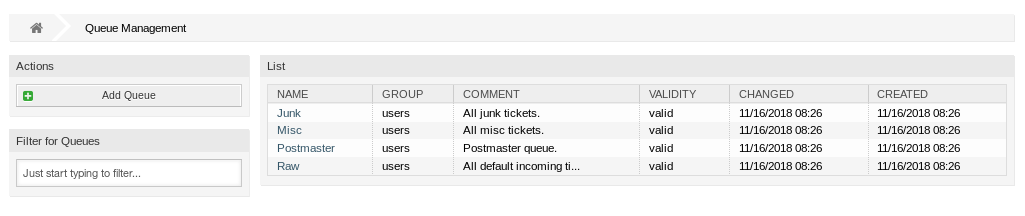
Queues verwalten
So fügen Sie eine Queue hinzu:
-
Klicken Sie in der linken Seitenleiste auf die Schaltfläche Queue hinzufügen.
-
Füllen Sie die Pflichtfelder aus.
-
Klicken Sie auf die Schaltfläche Speichern.
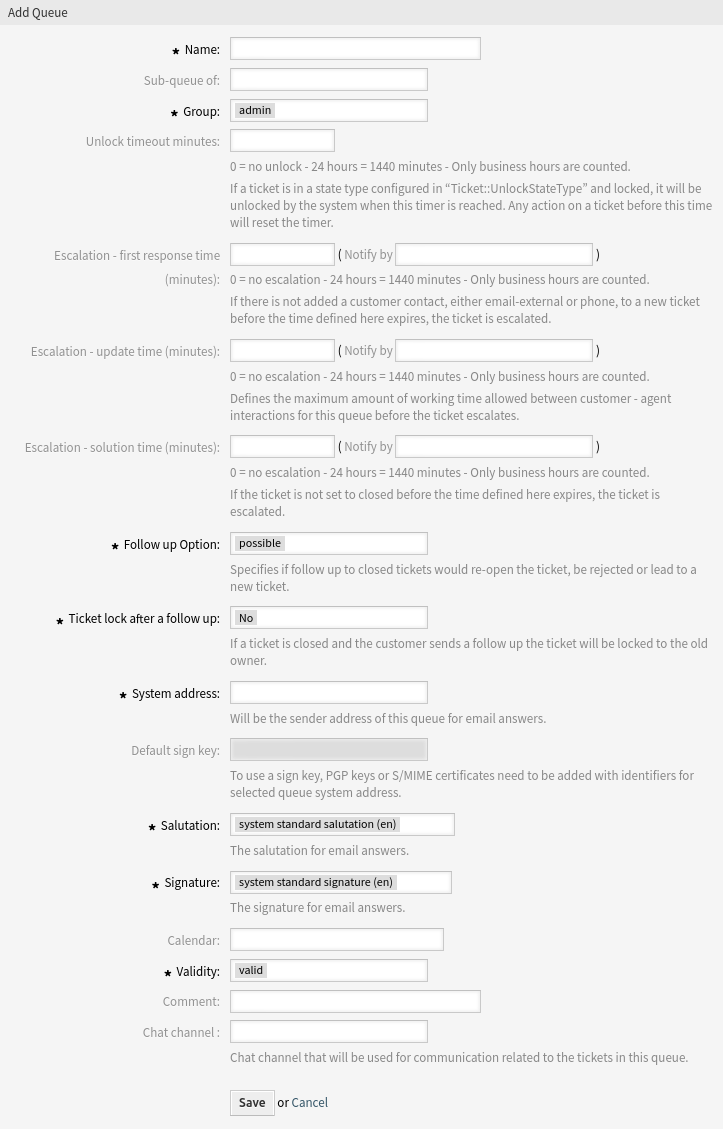
Warnung
Queues können nicht aus dem System gelöscht werden. Sie können nur deaktiviert werden, wenn die Einstellung Gültigkeit auf ungültig oder ungültig-temporär gesetzt wird.
Warnung
Die maximale Anzahl von 200 gültigen Queues sollte nicht überschritten werden. Das Überschreiten dieser Grenze kann die Systemleistung beeinträchtigen.
So bearbeiten Sie eine Queue:
-
Klicken Sie in der Liste mit den Queues auf eine Queue.
-
Ändern Sie die Felder.
-
Klicken Sie auf die Schaltfläche Speichern oder Speichern und abschließen.
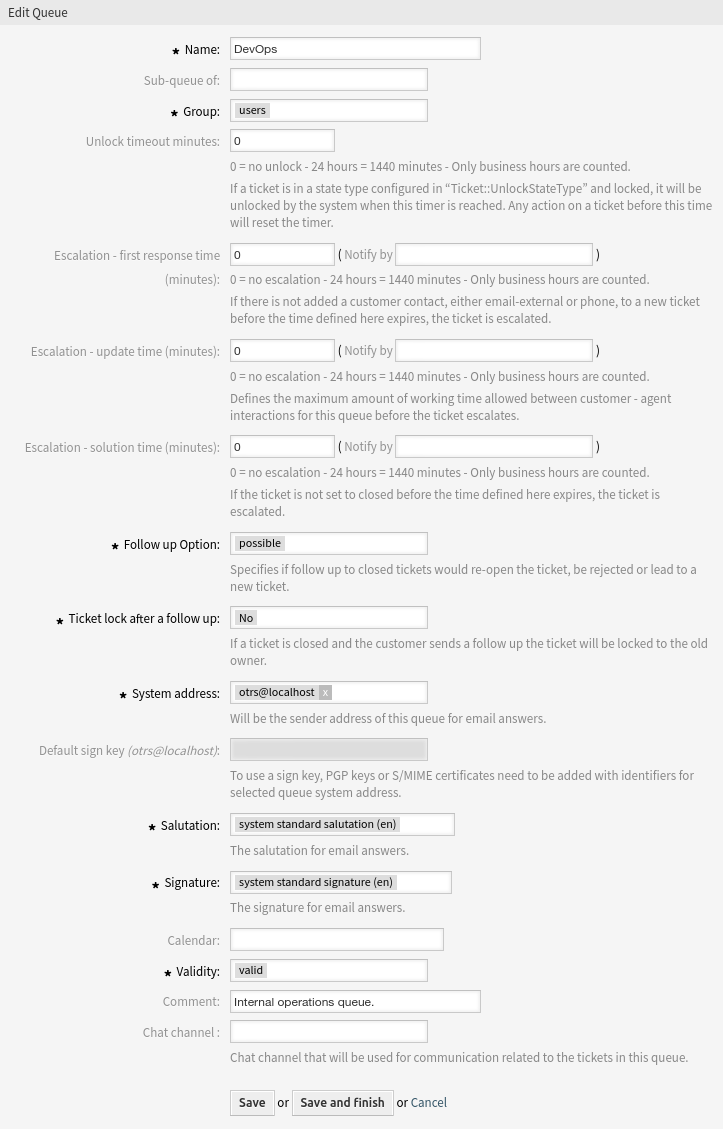
Bemerkung
Wenn dem System mehrere Queues hinzugefügt wurden, verwenden Sie das Filterfeld, um eine bestimmte Queue zu finden, indem Sie einfach den zu filternden Namen eingeben.
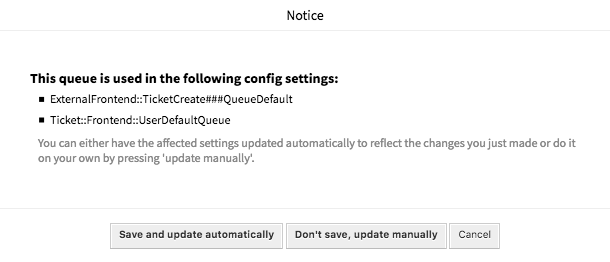
Wenn Sie den Namen einer Queue ändern, die in der Systemkonfiguration verwendet wird, warnt Sie eine Validierungsprüfung und gibt Ihnen die folgenden Optionen:
- Speichern und automatisch aktualisieren
-
Übernimmt die Änderung und aktualisiert auch die betroffenen Einstellungen.
- Nicht speichern, manuell aktualisieren
-
Übernimmt die Änderung und aktualisiert NICHT auch die betroffenen Einstellungen.
- Abbrechen
-
Aktion abbrechen.
Warnung
Die Änderung des Namens dieses Objekts sollte mit Vorsicht vorgenommen werden. Die Überprüfung bietet nur für bestimmte Einstellungen eine Verifizierung und ignoriert Dinge, bei denen der Name nicht verifiziert werden kann. Einige Beispiele sind Dashboard-Filter, Zugriffskontrolllisten (ACLs) und Prozesse (Sequenzfluss-Aktionen), um nur einige zu nennen. Gut dokumentierte Einstellungen verhindern Probleme bei Namensänderungen.
Queue-Einstellungen
Die folgenden Einstellungen sind verfügbar, wenn Sie diese Ressource hinzufügen oder bearbeiten. Die mit Stern gekennzeichneten Felder sind Pflichtfelder.
- Name *
-
Der Name der Ressource. In dieses Feld können beliebige Zeichen eingegeben werden, einschließlich Großbuchstaben und Leerzeichen. Der Name wird in der Übersichtstabelle angezeigt.
Bemerkung
Die Namen von Queues können nicht übersetzt werden, auch nicht mit Hilfe einer eigenen Sprachdatei. Anreden und Signaturen müssen Queues zugeordnet werden, die von einer bestimmten Sprache abhängen, so dass eine Übersetzung des Namens keinen Sinn macht.
- Unter-Queue von
-
Es ist möglich, die neue Queue als Unter-Queue einer existierenden Queue hinzuzufügen. Das wird als Eltern Queue::Kind Queue angezeigt.
- Gruppe *
-
Es ist möglich, den Zugriff auf die ausgewählte Gruppe zu beschränken. Die Gruppe erstellt einen Berechtigungs-Link zwischen der Queue und einem Agenten oder einem Kundenbenutzer.
- Freigabe-Zeitintervall Minuten
-
Jedes Ticket, das sich in einem Ticketstatus befindet, der in
Ticket::UnlockStateTypekonfiguriert und von einem Agenten in dieser Queue gesperrt wurde, wird nach der festgelegten Anzahl von Minuten automatisch entsperrt. Der Wert 0 (Standard) bedeutet, dass Tickets in dieser Queue gesperrt bleiben. - Eskalation – Zeit für erste Reaktion (Minuten)
-
Definiert die Zeitspanne für diese Queue innerhalb der definierten Arbeitszeiten, in der ein Agent die erste Antwort an den Kunden als sichtbaren Artikel zu einem von einem Kunden erstellten Ticket senden muss. Die Eskalationszeit für die erste Antwort wird aufgehoben, sobald der Agent einen für den Kunden sichtbaren Artikel sendet.
Die Erstbeantwortungszeit wird nicht ausgelöst, wenn ein Ticket von einem Agent erstellt wurde.
Sobald ein Ticket wegen Überschreitung der definierten Zeitspanne eskaliert ist, bleibt dieses Ticket im Status eskaliert.
Die Benachrichtigung über die Eskalation der Erstantwortzeit wird an alle Agenten gesendet, die die betreffende Queue in der Einstellung Meine Queues als bevorzugte Queue ausgewählt haben und die Benachrichtigung über die Ticket-Eskalation aktiviert ist.
- Eskalation – Aktualisierungszeit (Minuten)
-
Definiert die Zeitspanne für diese Queue innerhalb der festgelegten Geschäftszeiten, nach der das Ticket eskaliert wird, wenn keine weiteren Artikel geschrieben werden. Diese Aktualisierungszeit für die Eskalation wird immer dann zurückgesetzt, wenn ein Agent einen Artikel schreibt, der für den Kundenbenutzer sichtbar ist. Die Aktualisierungszeit für die Eskalation wird auch zurückgesetzt, wenn ein Kundenbenutzer zum ersten Mal auf einen Agentenartikel antwortet. Weitere Artikel, die der Kundenbenutzer schreibt, haben keinen Einfluss auf die Aktualisierungzeit der Eskalation.
Die Eskalationsbenachrichtigung wird an alle Agenten gesendet, die die betreffende Queue in der Einstellung Meine Queues als bevorzugte Queue ausgewählt haben und die Ticket-Eskalationsbenachrichtigung aktiviert ist.
- Eskalation – Lösungszeit (Minuten)
-
Legt für diese Queue die Zeitspanne innerhalb der definierten Arbeitszeiten fest, innerhalb der das Ticket gelöst werden muss. Gelöst bedeutet, dass das Ticket auf den Status geschlossen gesetzt wird. Wird das Ticket nicht auf gelöst gesetzt, bis die hier definierte Zeitspanne erreicht ist, eskaliert das Ticket.
Die Eskalationsbenachrichtigung wird an alle Agenten gesendet, die die betreffende Queue in der Einstellung Meine Queues als bevorzugte Queue ausgewählt haben und die Ticket-Eskalationsbenachrichtigung aktiviert ist.
Sobald die Eskalation der Lösungszeit für ein Ticket ausgelöst wurde, bleibt das Ticket eskaliert.
Die Lösungszeit wird nicht zurückgesetzt, wenn ein Ticket neu geöffnet wird.
Bemerkung
Die Eskalationseinstellungen von Service-Level-Vereinbarungen überschreiben die Eskalationseinstellungen von Queues.
- Nachfrage-Option *
-
Legt das Verhalten bei einer Rückmeldung für geschlossene Tickets fest. Mögliche Werte sind:
- neues Ticket
-
Die Rückmeldung erstellt ein neues Ticket.
- möglich
-
Die Rückmeldung öffnet ein bereits geschlossenes Ticket nochmal.
- ablehnen
-
Die Weiterverfolgung wird abgelehnt.
Siehe auch
Lesen Sie dazu das Kapitel Automatische Antworten für mehr Informationen.
- Ticket sperren nach einer Rückmeldung *
-
Nur anwendbar, wenn die Rückmeldung Option auf möglich gesetzt ist. Sperrt das zuvor geschlossene Ticket bei Wiedereröffnung für den letzten Besitzer. Dadurch wird sichergestellt, dass eine Rückmeldung für ein Ticket von dem Agenten bearbeitet wird, der dieses Ticket zuvor bearbeitet hat.
Warnung
Abwesenheiten werden dabei nicht berücksichtigt. Verwenden Sie diese Einstellung mit Bedacht, um sicherzustellen, dass es sich um eine Zeitüberschreitung handelt oder in Kombination mit Entsperrzeit-Minuten.
- Systemadressen *
-
Wählen Sie eine der E-Mail-Adressen als Identität für den Sender in dieser Queue.
Bemerkung
Das ist eine ID in der Datenbank. Änderungen an E-Mail-Adressen kann hier negative Auswirkungen haben.
- Standard-Signierschlüssel
-
Das ist nur aktiv, wenn PGP-Schlüssel oder S/MIME-Zertifikate in der Systemkonfiguration aktiviert ist. Wählen Sie den Standardschlüssel zum Signieren von E-Mails.
- Anrede *
-
Wählt eine der definierten Anreden.
- Signatur *
-
Wählt eine der definierten Signaturen.
- Kalender
-
Wählt den Kalender aus, der die Arbeitszeiten für diese Queue definiert. Kalender können in der Systemkonfiguration definiert werden.
- Gültigkeit *
-
Setzt die Gültigkeit dieser Ressource. Jede Ressource kann nur in OTRS verwendet werden, wenn dieses Feld auf gültig gesetzt ist. Wenn Sie dieses Feld auf ungültig oder ungültig-temporär setzen, wird die Nutzung der Ressource deaktiviert.
- Kommentar
-
Fügen Sie dieser Ressource zusätzliche Informationen hinzu. Es wird empfohlen, dieses Feld als Beschreibung der Ressource zur besseren Übersichtlichkeit immer mit einem vollständigen Satz zu füllen, da der Kommentar auch in der Übersichtstabelle angezeigt wird.
- Chat-Kanal
-
Chat-Kanal, der für die Kommunikation zu Tickets in dieser Queue verwendet wird.

